


Sie können erweiterte Einstellungen wie z. B. den PDF-Komprimierungstyp für die zu speichernde PDF-Datei vornehmen.
Wählen Sie PDF als Datenformat (Data Format) im Dialogfenster Speichern (Save) der Ansicht Scannen (Scan), und klicken Sie auf Einstellungen... (Settings...), um das Dialogfenster PDF-Einstellungen (PDF Settings) anzuzeigen.
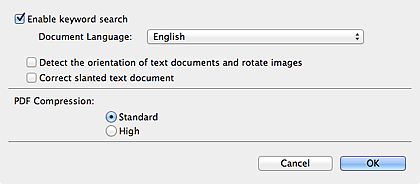
Stichwortsuche aktivieren (Enable keyword search)
Aktivieren Sie dieses Kontrollkästchen, um Text in Bildern in Textdaten zu konvertieren und PDF-Dateien zu erstellen, die eine Schlüsselwortsuche unterstützen.
Sprache des Dokuments (Document Language)
Wählen Sie die Sprache für die Erkennung von Text in Bildern aus.
Ausrichtung von Textdokumenten erkennen und Bilder drehen (Detect the orientation of text documents and rotate images)
Aktivieren Sie dieses Kontrollkästchen, um die Seitenausrichtung anhand des Texts in den Bildern zu erkennen und die Bilder zum Erstellen von PDF-Dateien automatisch zu drehen.
 Wichtig
WichtigDiese Funktion ist nur für Bilder (Textdokumente) verfügbar, die Sprachen enthalten, die unter Sprache des Dokuments (Document Language) ausgewählt werden können. Je nach Sprache des Bilds ist diese Funktion möglicherweise nicht verfügbar.
Die Seitenausrichtung kann für die folgenden Bildtypen möglicherweise nicht erkannt werden, da der Text nicht ordnungsgemäß erkannt werden kann.
Bilder mit wenig Text
Bilder mit Text, dessen Schriftgröße außerhalb des Bereichs von 8 bis 48 Punkte liegt
Bilder, die spezielle Schriftarten, Effekte, Kursiv- oder handschriftlichen Text enthalten
Bilder mit gemustertem Hintergrund
Schräge Textdokumente korrigieren (Correct slanted text document)
Aktivieren Sie dieses Kontrollkästchen, um die Dokumentausrichtung anhand des Texts der Bilder zu erkennen und den Winkel (innerhalb von -0,1 bis -10 Grad oder +0,1 bis +10 Grad) zum Erstellen von PDF-Dateien zu korrigieren.
 Wichtig
WichtigDie folgenden Bildtypen werden möglicherweise ordnungsgemäß korrigiert, da der Text nicht ordnungsgemäß erkannt werden kann.
Bilder, in denen die Textzeilen um mehr als 10 Grad geneigt oder die Winkel je nach Zeile unterschiedlich sind
Bilder, die sowohl vertikalen als auch horizontalen Text enthalten
Bilder mit extrem großen oder kleinen Schriftarten
Bilder mit wenig Text
Bilder, die Abbildungen/Bilder enthalten
Handschriftliche Bilder
PDF-Komprim. (PDF Compression)
Wählen Sie einen Komprimierungstyp zum Speichern aus.
Standard (Defaults)
Es wird empfohlen, diese Einstellung grundsätzlich zu verwenden.
Hoch (High)
Komprimieren Sie beim Speichern die Dateigröße. Sie können die Auslastung Ihres Netzwerks/Servers verringern.
 Wichtig
WichtigDie Qualität hoch komprimierter PDF-Bilder nimmt bei wiederholtem Speichern mit hoher Komprimierung ab.
Zum Seitenanfang |